Vai plānojat pasākumu? Vai uzturat sakarus ar draugiem? Vadāt komandas projektu darbā? Mums bieži ir nepieciešams veids, kā sazināties ar daudziem cilvēkiem vienlaikus. Par laimi, iMessage grupas tērzēšana ļauj to izdarīt tieši tā.
Izmantojot iMessage, varat nosūtīt tekstus, fotoattēlus, audio klipus un videoklipus, lai arī kāds būtu nepieciešams, lai jūsu ziņa tiktu izplatīta! Grupas tērzēšanas sarunā iMessage vairāki cilvēki var saņemt un atbildēt uz šiem ziņojumiem vienā un tajā pašā sarunā.

Viss, kas jums nepieciešams, ir Apple ID konts, piekļuve internetam un Apple ierīce.
Izpildiet šos ātros padomus, lai izveidotu un nosūtītu grupas ziņojumus uz iPhone, iPad vai iPod touch:
- Pārbaudiet, vai multiziņu ziņojumapmaiņa ir ieslēgta īsziņām uz ierīcēm, kas nav Apple ierīces. Iet uz Iestatījumi> Ziņojumi un ieslēdziet MMS ziņapmaiņa.
- Atveriet Ziņojumi lietotni un izveidojiet jaunu ziņojumu.
- Iekš Kam: laukā ievadiet visus adresātus vai pieskarieties Pievienot (+), lai tos atlasītu no kontaktu saraksta.
- Ierakstiet ziņojumu un pieskarieties bultiņai, lai to nosūtītu.
Kas ir grupas iMessage informācija, pēc Apple domām?
Grupu ziņojumi ir mulsinoši, it īpaši, ja maisījumam pievienojat iMessage! Lūk, ko Apple uzskata par trim grupas ziņojumu veidiem:
- IMessage grupa: Visi ziņojumi tiek sūtīti no Apple ierīcēm, izmantojot Apple ID ar ieslēgtu iMessage. iMessage atbalsta fotoattēlus un videoklipus, kā arī tekstus.
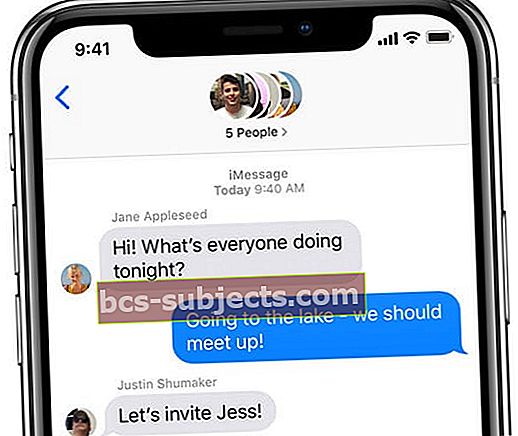
- Grupas MMS: Dalībnieki sūta ziņojumus no vairākām Apple ierīcēm un ierīcēm, kas nav Apple ierīces. Tāpat kā iMessage, arī grupas MMS atbalsta fotoattēlus un videoklipus, kā arī tekstus.
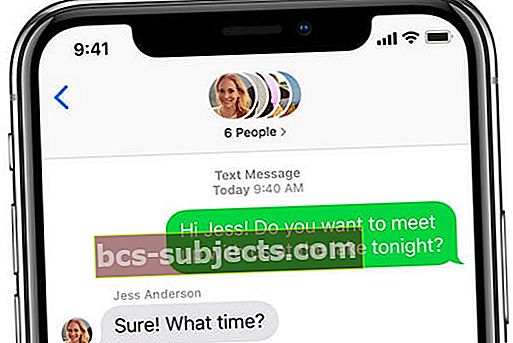
- Grupas īsziņas: Grupas dalībnieki sūta ziņojumus no visu veidu ierīcēm bez multivides atbalsta. Ziņojumi tiek sūtīti kā atsevišķi teksti, un cilvēki neredz atbildes no grupas kopumā.
Tikai Apple pilnībā atbalsta grupas iMessage tērzēšanas sarunas
Jā, tieši tā! Lai gan ir iespējams izmantot jebkura veida grupas tērzēšanu, jūsu iPhone patiešām atbalsta tikai grupas iMessage grupas sarunas. Šeit visi dalībnieki izmanto Apple ierīces, un ziņojumi parādās zilos burbuļos.
Tikai iMessage grupas tērzēšana ļauj jums nosaukt grupu, pievienot vai noņemt personas, nosūtīt iekšējas atbildes vai pamest grupu.
Pēc īsziņu krāsām varat atšķirt iMessage grupas tērzēšanu no MMS vai SMS grupas tērzēšanas. Ja visi ziņojumu burbuļi ir zili, izmantojat iMessage. MMS un īsziņas tiek parādītas zaļā krāsā.

Kā izveidot iMessage grupas tērzēšanu
Pirmkārt, izveidosim grupas tērzēšanu.
Ideālā gadījumā visiem, ar kuriem vēlaties sazināties, ir Apple ierīce, kas ļauj viņiem izmantot iMessage. Ja nē, jūs varat izmantot tikai īsziņu vai multiziņu grupas, kuru lietošanu var pieprasīt mobilo sakaru operators.
Katrā ziņā grupas tērzēšanas izveides process ir vienāds.
- Atveriet Ziņojumi lietotni jūsu izvēlētajā Apple ierīcē.
- Pieskarieties Zīmulis ikona, lai izveidotu jaunu ziņojumu.
- Iekš Kam: ierakstiet to personu vārdus, numurus vai e-pasta adreses, kuras vēlaties pievienot grupai. Vai pieskarieties Pievienot (+) ikonu un atrodiet tos savā kontaktu sarakstā.
- Pievienojot kontaktpersonas, viņu vārdi tiek parādīti zilā vai zaļā krāsā.
- Zils nozīmē, ka viņiem ir piekļuve iMessage.
- Zaļā krāsa nozīmē, ka tie ir ierobežoti ar multiziņām vai īsziņām.
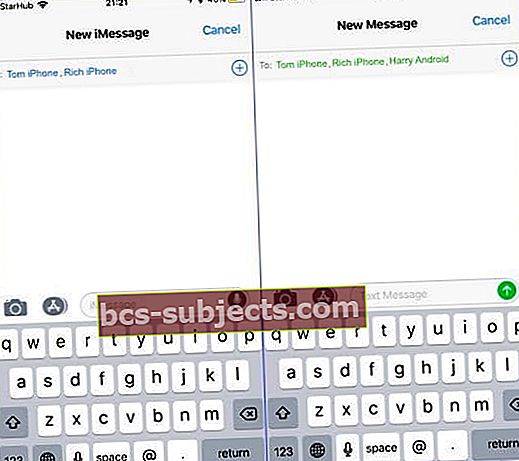 Kontaktpersonu vārdi parādās zilā un zaļā krāsā, lai norādītu iMessage un SMS.
Kontaktpersonu vārdi parādās zilā un zaļā krāsā, lai norādītu iMessage un SMS.
- Kad esat pievienojis savu kontaktu sarakstu, ierakstiet ziņojumu un pieskarieties sūtīšanas ikonai, lai izveidotu grupu. Ikviens, kuru pievienojāt, var lasīt ziņojumu un atbildēt uz to.
Jūsu mobilo sakaru operators var ierobežot maksimālo pievienojamo cilvēku skaitu.
Mēs kā testu izveidojām vairāk nekā 25 cilvēku grupu, bet citi lietotāji ir ierobežoti ar 10 vai 20 dalībniekiem.
Pieminiet cilvēkus grupas tērzēšanas sarunās
Ar iOS 14 izlaišanu Apple ļāva pieminēt cilvēkus jūsu iMessage grupas tērzēšanā, lai pārliecinātos, ka viņi redz ziņojumu.
Lai to izdarītu, ierakstiet @ simbols, kam seko šīs personas vārds jūsu ziņojumā. To darot, viņu vārds parādās zilā vai treknrakstā.
 Cilvēku pieminēšana ziņojumā var palīdzēt izvairīties no neskaidrībām.
Cilvēku pieminēšana ziņojumā var palīdzēt izvairīties no neskaidrībām. Varat arī ierakstīt personas vārdu bez simbola @, pēc tam pieskarieties vārdam un atlasiet šo personu pirms ziņojuma nosūtīšanas.
Ja šai personai saruna ir izslēgta, tā joprojām var saņemt paziņojumu, ja pieminējat viņu ziņojumā.
Iekļautās atbildes vai pavedieni grupas tērzēšanā
IOS 14 izlaišana arī ļāva atbildēt uz konkrētiem grupas tērzēšanas ziņojumiem. Šī atbilde sadalās atsevišķā pavedienā, ļaujot vienā un tajā pašā tērzēšanā nodalīt dažādas sarunas.
Lai sāktu tūlītēju atbildi, pieskarieties un turiet sākotnējo ziņojumu un izvēlieties Atbildēt. Pēc tam ierakstiet ziņojumu, lai izveidotu pavedienu.
Iekļautās atbildes parādās ar līniju, kas saista tās ar iepriekšējiem ziņojumiem šajā pavedienā. Skaidrā burbulī varat redzēt arī ziņojumu, uz kuru viņi atbild.
Lai turpinātu esošo iekšējo atbildi, pieskarieties jaunākajam ziņojumam, lai kopā redzētu visus šajā pavedienā esošos ziņojumus. Pēc tam ierakstiet un nosūtiet jaunu ziņojumu, kā parasti.
Alternatīvi, ritiniet uz augšu un pieskarieties sākotnējam ziņojumam, kurā norādīts, cik atbildes ir uz šo ziņojumu.
 Pieskaroties un ievietojot atbildi, varat apskatīt visus ziņojumus šajā pavedienā.
Pieskaroties un ievietojot atbildi, varat apskatīt visus ziņojumus šajā pavedienā. Kā nosaukt grupas tērzēšanu lietotnē Ziņojumi
Tagad jūs zināt, kā izveidot iMessage grupas tērzēšanas sarunas, jūs vēlaties uzzināt, kā tos nosaukt.
Atcerieties, ka grupu iMessage var nosaukt tikai. Jūs nevarat nosaukt grupas īsziņu vai multiziņu sarunu.
Atšķirībā no citām grupas iMessage funkcijām, piemēram, Pametiet šo sarunu un Noņemt locekli, kuru kopējais dalībnieku skaits ir vismaz 4, varat nosaukt grupu, kurā ir tikai divi cilvēki. Un, protams, darbojas arī viss, kas atrodas virs diviem!
Varat arī izveidot pielāgotu ikonu, ko izmantot grupas tērzēšanai!
Izdomājiet neaizmirstamu grupas nosaukumu
Tas ir pietiekami vienkārši, lai redzētu, ar ko jūs runājat individuālās sarunās, taču grupas tērzēšanas sarunas un to dažādās konfigurācijas var būt grūti izsekot.
Pēc noklusējuma grupa tiek nosaukta pēc visiem dalībniekiem, izraisot grupas ātru nobraukšanu no ekrāna malas.
Tas ir īpaši mulsinoši, ja jums ir vairākas grupas ar nedaudz atšķirīgiem dalībniekiem.
Labāks variants ir mainīt vārdu uz kaut ko būtisku, piemēram, Darba draugi vai Kino klubs. Vienkārši paturiet prātā, ka jebkurš izvēlētais vārds ir redzams visiem grupas dalībniekiem!
Mainiet grupas nosaukumu un attēlu pakalpojumā iMessage
- Atveriet grupas tērzēšanu Ziņojumi lietotne.
- Pieskarieties profila attēliem vai grupas tērzēšanas attēlam ekrāna augšdaļā,
- Krāns Info> Mainīt vārdu un fotoattēlu.
- Ekrāna augšdaļā ierakstiet grupas nosaukumu.
- Ritiniet uz leju, lai atlasītu iepriekš izvēlētu grupas tērzēšanas attēlu, vai pieskarieties vienai no četrām augšpusē esošajām ikonām, lai izveidotu savu:
- Kamera: Uzņemiet fotoattēlu, izmantojot kameru.
- Fotogrāfijas: Fotoattēlu sarakstā atlasiet fotoattēlu.
- Emocijzīmes: Izmantojiet emocijzīmi un izvēlieties fona krāsu.
- Zīmulis: Ierakstiet divus burtus un izvēlieties fona krāsu.
- Krāns Gatavs lai saglabātu grupas tērzēšanas vārdu un attēlu. Tas to maina visiem grupas dalībniekiem.
 Pieskarieties vienumam Informācija.
Pieskarieties vienumam Informācija.  Izvēlieties Mainīt vārdu un fotoattēlu.
Izvēlieties Mainīt vārdu un fotoattēlu.  Izvēlieties vārdu un fotoattēlu.
Izvēlieties vārdu un fotoattēlu. Vai nevarat mainīt grupas tērzēšanas nosaukumu?
Ja neredzat iespēju mainīt grupas tērzēšanas nosaukumu, visticamāk, jūsu grupā ir cilvēki, kuri neizmanto iMessage. Tas nozīmētu, ka jūs nevarat izmantot iMessage grupas tērzēšanu un tā vietā atgriezties pie MMS vai SMS grupas tērzēšanas.
Tas var notikt, ja cilvēki izmanto ierīces, kas nav Apple, vai nav pierakstījušies iMessage savā Apple ierīcē.
Kā kādu pievienot esošai iMessage grupai
Grupas tērzēšanas laikā parasti ir jāpievieno jauni dalībnieki.
Varbūt sākotnēji jums nebija kontaktinformācijas par kādu personu, vai arī grupas uzmanības centrā ir vairāk cilvēku.
Jebkurā gadījumā tērzēšanai jebkurā laikā varat pievienot jaunus cilvēkus.
Pievienojiet jaunus dalībniekus grupas iMessage tērzēšanai
- Programmā iMessage atveriet grupas tērzēšanu un ekrāna augšdaļā pieskarieties grupas tērzēšanas attēlam.
- Krāns Info, pēc tam ritiniet uz leju un atlasiet Pievienot kontaktu.
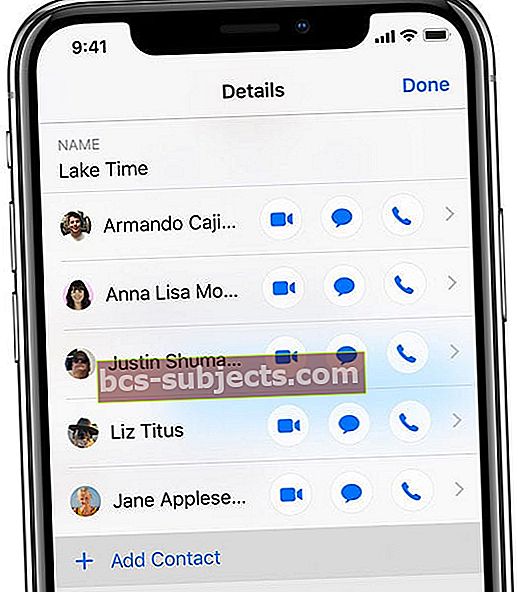
- Pēc tam ievadiet kāda kontaktinformāciju vai pieskarieties Pievienot (+), lai tos atlasītu no kontaktu saraksta.
- Pēc ienākšanas grupā jaunie dalībnieki nevar redzēt iepriekšējos ziņojumus, taču viņi var saņemt un atbildēt uz visiem jaunajiem.
Kā noņemt kādu no iMessage grupas
Galu galā, iespējams, vēlēsities noņemt cilvēkus no iMessage grupas tērzēšanas sarunām. Tas varētu būt tāpēc, ka jūs kļūdaini pievienojāt tos vai arī tāpēc, ka tie kļuva traucējoši grupai.
Lai kāds būtu iemesls, viņiem ir viegli dot bagāžnieku.
Lietotājus var noņemt tikai tad, ja ir vairāk nekā divi citi dalībnieki. Pretējā gadījumā jūs varat arī vienkārši nosūtīt ziņojumu pārējai personai atsevišķi.
- Programmā iMessage atveriet grupas tērzēšanu un ekrāna augšdaļā pieskarieties grupas tērzēšanas attēlam.
- Krāns Info lai apskatītu visus savas grupas dalībniekus.
- Pabīdiet pa kreisi personai, kuru vēlaties izdzīt, un pieskarieties Noņemt.
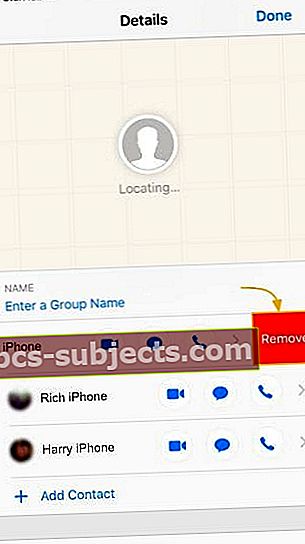 Noņemiet nevēlamos kontaktus no grupas tērzēšanas, pārvelkot pāri viņu vārdam.
Noņemiet nevēlamos kontaktus no grupas tērzēšanas, pārvelkot pāri viņu vārdam. - Pēc tam noņemtajai personai tiek paziņots, ka tā ir “pametusi sarunu”. Viņi nevarēs nosūtīt vai saņemt ziņojumus ar šo grupu, ja vien jūs tos vēlreiz nepievienosiet.
Kā izslēgt paziņojumus
Ja iedegas grupas saruna, iespējams, kādu laiku vēlaties izslēgt paziņojumus.
Tas varētu būt gadījums, ja nevarat uzreiz atbildēt. Vai varbūt jums vienkārši ir slikti dzirdēt savu zvana signālu tik daudz.
Paziņojumus par jebkuru sarunu lietotnē Apple Messages varat izslēgt, izmantojot vienu no divām tālāk norādītajām metodēm.
- Velciet pa kreisi grupas tērzēšanas vārdu no sarunu saraksta Ziņojumi lietotne. Tas jums piedāvā iespēju Slēpt brīdinājumus.
- Varat arī atvērt Info lapu grupas tērzēšanā. Pēc tam ritiniet uz leju un iespējojiet Slēpt brīdinājumus opcija.
 Brīdinājumus par sarunām programmā Messages var paslēpt divējādi.
Brīdinājumus par sarunām programmā Messages var paslēpt divējādi. Blakus izslēgtajām sarunām parādās Mēness ikona.
Jūs joprojām varat lasīt ziņojumus un atbildēt uz tiem, taču vairs nesaņemsit paziņojumus par šo tērzēšanu.
Pēc brīdinājumu izslēgšanas noteikti neatstājiet novārtā grupu. Varat tos jebkurā laikā atkal ieslēgt, veicot tās pašas darbības, kas norādītas iepriekš Rādīt brīdinājumus.
Kā iziet no grupas tērzēšanas
Galu galā jūs, iespējams, pārtrauksit izmantot vairāk grupu tērzēšanas.
Varētu būt, ka tās izveides mērķis ir pagājis, vai vienkārši jums pietika ar ziņojumu aizsprostiem, ar kuriem sekot līdzi.
Ja vēlaties pamest grupas tērzēšanu, jums pēdējā laikā jāapmeklē grupas tērzēšanas informācijas lapa.
- Atvērt Ziņojumi un atlasiet grupas tērzēšanas sarunu.
- Pieskarieties profila attēlam ekrāna augšdaļā un pēc tam pieskarieties Info.
- Ritiniet uz leju un izvēlieties Pametiet šo sarunu.
 Atstājiet grupas tērzēšanu, lai vairs nesaņemtu par to ziņojumus.
Atstājiet grupas tērzēšanu, lai vairs nesaņemtu par to ziņojumus. Sarunas var atstāt tikai ar trim vai vairāk cilvēkiem. Tas darīs zināmu citiem dalībniekiem, kurus esat atstājis, un vairs nevarēsit saņemt vairāk ziņojumu no šīs grupas.
Skatiet šo padziļināto rakstu, lai iegūtu papildinformāciju par grupu tērzēšanas atstāšanu.
Sāciet ziņojumapmaiņu!
Jums jau tagad ir ļoti ērti izmantot iMessage grupas tērzēšanu!
Tomēr, ja jums rodas kādi jautājumi vai ja tas nedarbojas, kā paredzēts, noteikti informējiet mūs par komentāriem, un mēs noteikti palīdzēsim.


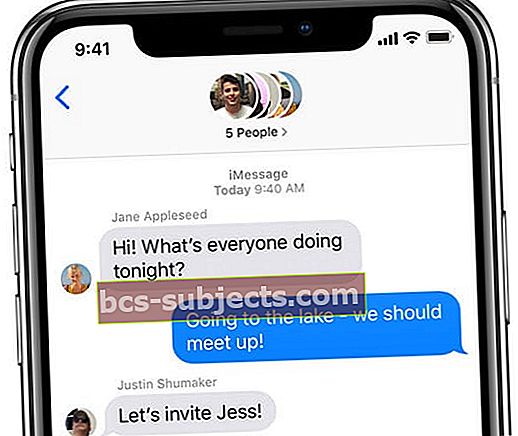
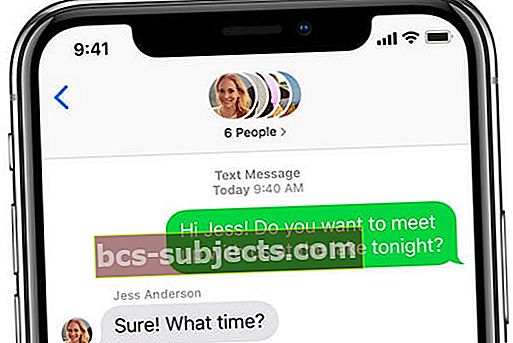
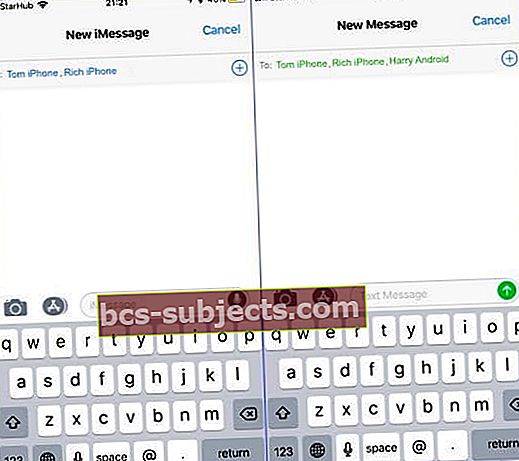 Kontaktpersonu vārdi parādās zilā un zaļā krāsā, lai norādītu iMessage un SMS.
Kontaktpersonu vārdi parādās zilā un zaļā krāsā, lai norādītu iMessage un SMS.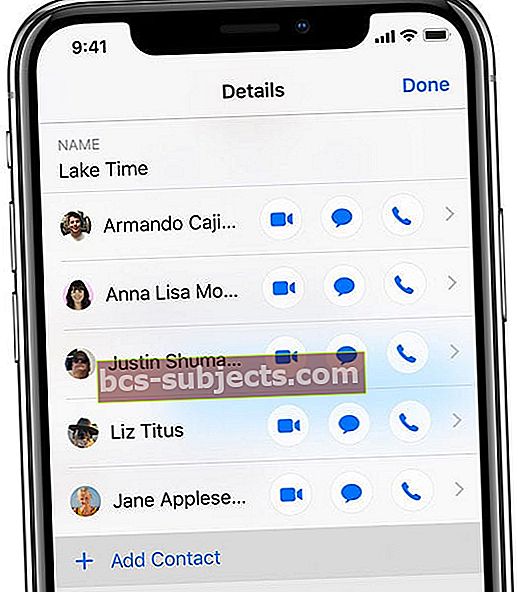
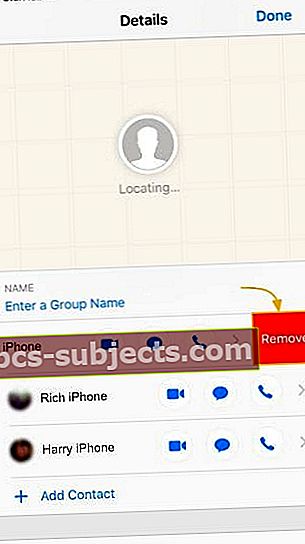 Noņemiet nevēlamos kontaktus no grupas tērzēšanas, pārvelkot pāri viņu vārdam.
Noņemiet nevēlamos kontaktus no grupas tērzēšanas, pārvelkot pāri viņu vārdam.
